Kas Spotify on teie telefonis kunagi ilma nähtava põhjuseta kokku jooksnud? Ühel hetkel naudite oma lemmiklugu ja järgmisel tervitab teid veateade: Spotify on lakanud töötamast.
Eelmisel nädalal leidsin end sarnasest olukorrast. See oli esimene kord, kui rakendus jooksis minu peale ilma igasuguse põhjuseta.
Arvasin, et see on ühekordne juhtum, kuid minu pettumuseks jätkas rakendus jooksmist mõne minuti jooksul pärast selle käivitamist.
Et aru saada, mis toimub ja kuidas probleemi lahendada, kulutasin tunde tõrkeotsingu juhenditele ja kogukonna foorumitele.
Spotify võib rikutud andmete, vahemälufailide või ebapiisava mälu tõttu teie iPhone'is jätkuvalt kokku jooksma. Selle lahendamiseks taaskäivitage telefon ja värskendage Spotify rakendust.
Spotify krahhi põhjused iPhone'is
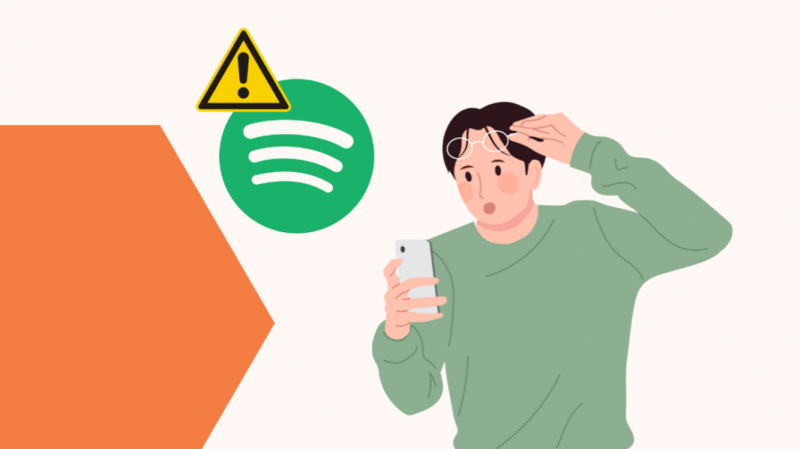
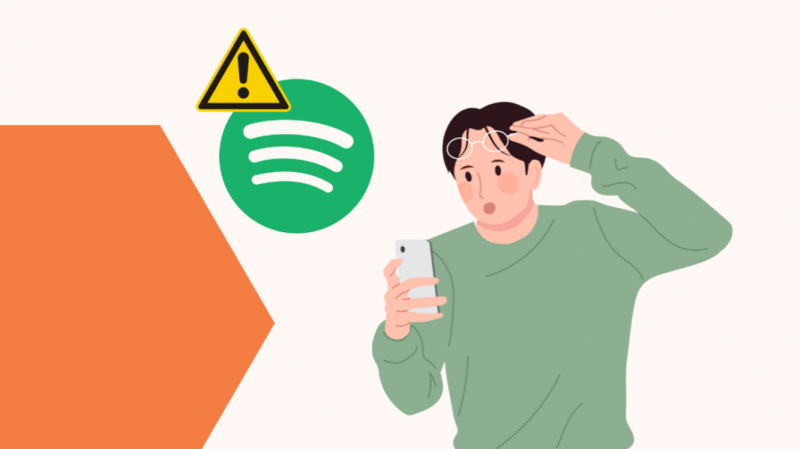
Nagu iga teine nutitelefoni rakendus, võib Spotify end ootamatult teie iPhone'is sulgeda. Sellel probleemil võib olla palju põhjuseid.
Mõned kõige levinumad on:
- Ebapiisav rakenduse või telefoni mälu.
- Rikutud vahemälu ja andmefailid.
- Vead ja tõrked telefonis.
- Rakenduse aegunud versioon.
- Probleemid Spotify serveritega.
Kui Spotify serveritega on probleeme, ei saa te muud teha, kui oodata, kuni Spotify oma teenuse käivitab.
Võite külastada DownDetector Spotify serveri oleku kontrollimiseks.
Spotify kokkujooksmisprobleemi tõrkeotsing iPhone'is
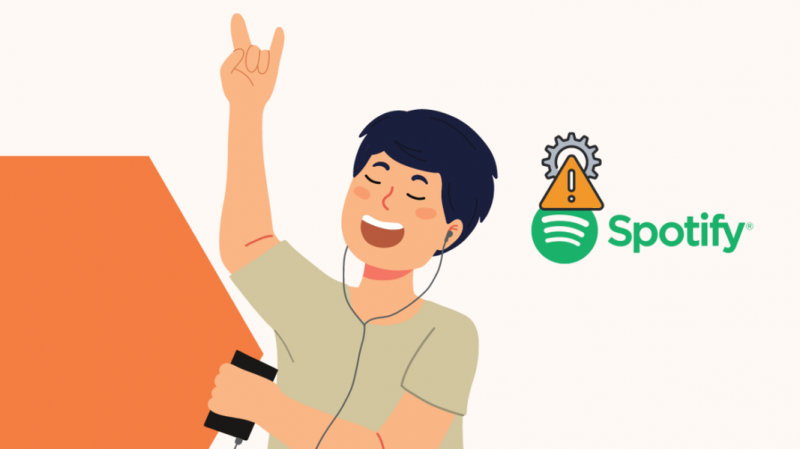
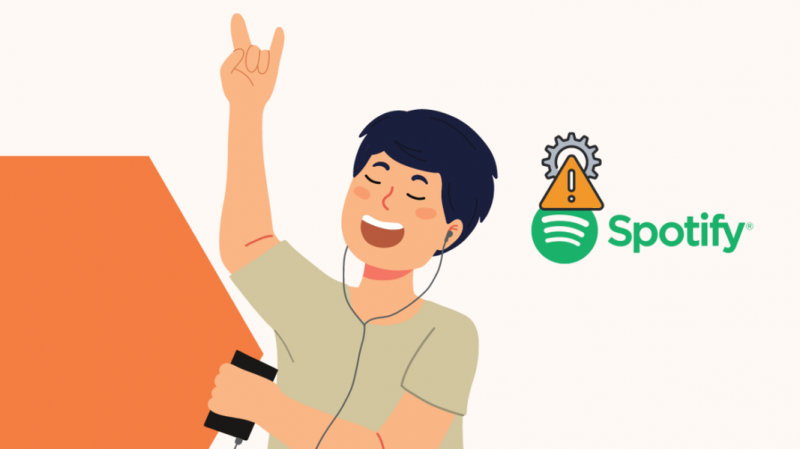
Spotify krahhi probleemi lahendamiseks teie iPhone'is on palju lähenemisviise.
Selles jaotises juhendan teid kõigi võimalike lahenduste kaudu, et saaksite valida oma probleemile kõige paremini sobiva.
Pidage siiski meeles, et sõltuvalt selle põhjusest peate võib-olla probleemi lahendamiseks läbima ühe või mitu meetodit.
Taaskäivitage oma iPhone
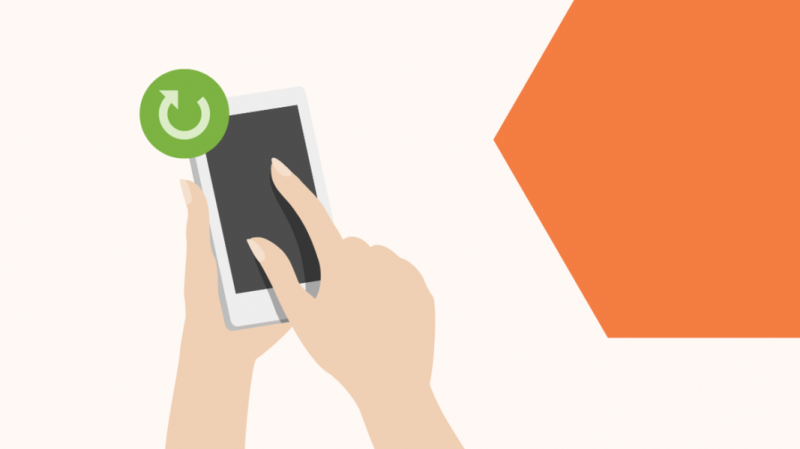
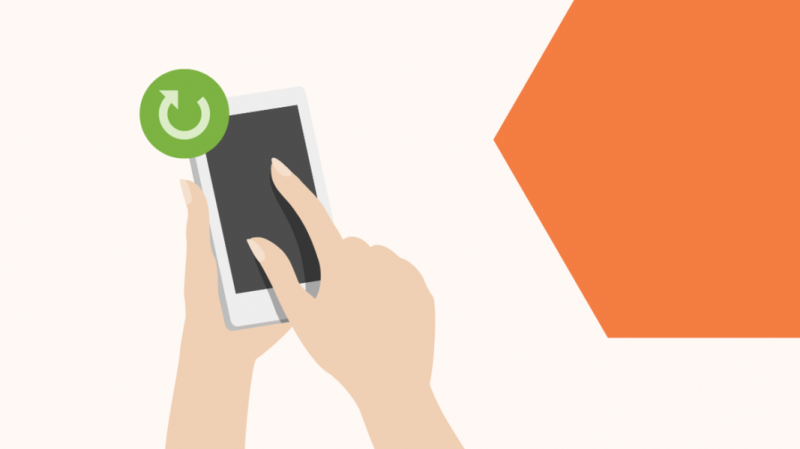
Spotify krahhi probleemi tõrkeotsingu esimene samm on iPhone'i taaskäivitamine.
Kuigi see kõlab väga lihtsustatult, lahendab telefoni taaskäivitamine mitmeid probleeme, nagu näiteks väiksematest vigadest vabanemine ja mälu tühjendamine.
Spotify andmed võivad olla kahjustatud või vigu ning telefoni taaskäivitamine kustutab need probleemsed andmed ja võimaldab teil uuesti alustada.
Saate oma iPhone'i taaskäivitada, järgides neid samme.
- Vajutage ja hoidke samaaegselt all oma telefoni külgmist nuppu ja üht helitugevuse nuppu.
- Ekraanil kuvatakse liugur, mis võimaldab teil telefoni välja lülitada.
- Lülitage telefon välja ja hoidke seda umbes üks minut välja lülitatud. Ajutised andmed ja failid kustutatakse.
- Lülitage telefon sisse ja avage Spotify, et kontrollida, kas probleem on lahendatud.
Logige oma Spotify kontolt välja ja logige uuesti sisse
Mõnikord võib Spotify rakendus teie kontoga seotud probleemi tõttu kokku kukkuda.
Tõenäoliselt on Spotifyl oma andmebaasiga probleeme, kuid võib esineda muid probleeme.
Selle konkreetse stsenaariumi korral peaksite Spotifyst välja logima ja seejärel teenusesse uuesti sisse logima.
Spotify kontolt väljalogimiseks ja iPhone'i uuesti sisselogimiseks järgige neid samme.
- Avage oma telefonis rakendus Spotify.
- Minge jaotisse 'Seaded'.
- Kerige alla ja puudutage 'Logi välja'.
- Sulgege rakendus ja käivitage see uuesti.
- Logige oma mandaatide abil oma kontole tagasi ja kontrollige, kuidas Spotify töötab.
Värskendage Spotify rakendust
Järgmine samm Spotify krahhi parandamiseks teie iPhone'is on Spotify rakenduse uuendamine.
Rakenduse värskendamine installib selle uusima versiooni ja vabaneb jõudlust takistavatest vigadest ja tõrgetest.
Spotify rakenduse värskendamiseks oma iPhone'is käsitsi peate tegema järgmist.
- Käivitage App Store.
- Otsige Spotifyst.
- Klõpsake otsingutulemustes rakendusel ja värskendage seda, kui uus versioon on saadaval.
Kui olete valmis, sulgege App Store ja avage Spotify, et kontrollida, kas see töötab hästi.
Kustutage ja installige uuesti Spotify rakendus
Kui Spotify rakenduse värskendamine selle kokkujooksmisprobleemi ei lahenda, peate rakenduse telefonist kustutama ja seejärel uuesti installima.
Spotify rakenduse iPhone'ist kustutamiseks ja uuesti installimiseks järgige neid samme.
- Leidke oma telefoni avakuval Spotify.
- Vajutage rakenduse ikooni 2–3 sekundit ja puudutage selle kustutamiseks selle kõrval olevat X-i.
- Rakenduse uuesti installimiseks minge App Store'i.
- Otsige Spotify otsinguriba abil ja installige rakendus uuesti.
Kui installimine on lõppenud, sulgege App Store ja käivitage Spotify. Logige sisse oma kontole ja kontrollige, kas probleem püsib.
Tühjendage oma iPhone'i salvestusruum
Kui teie iPhone'i salvestusruum on ääreni täis, on rakendustel raske ettenähtud viisil töötada.
Allpool mainitud sammud aitavad teil iPhone'is ruumi vabastada, et tagada kõigi rakenduste tõrgeteta toimimine.
Tühjendage Safari vahemälu
Iga kord, kui avate Safari brauseris uue veebilehe, salvestab teie iPhone selle saidi teavet.
Nendest andmetest saate vabaneda, tühjendades Safari vahemälu, mis säästab salvestusruumi.
Safari andmete kustutamiseks oma iPhone'is peate tegema järgmist.
- Avage oma telefonis 'Seaded'.
- Klõpsake 'Safari'.
- Puudutage valikut 'Kustuta ajalugu ja saidi andmed' ja kinnitage.
Sõnumi seadete muutmine
Teie iPhone'i rakendus Sõnumid säilitab teie sõnumeid nii kaua, kui soovite.
Esmapilgul võib see kõlada hästi, kuid teie tekstid võivad võtta palju ruumi.
Saate muuta sõnumiseadeid tagamaks, et need ei ummistaks teie telefoni ega tühjendaks salvestusruumi.
Oma iPhone'i sõnumiseadete muutmiseks järgige neid samme.
- Avage oma telefonis 'Seaded'.
- Valige 'Sõnumid'.
- Klõpsake jaotises 'Sõnumiajalugu' nuppu 'Säilita sõnumid'.
- Saate valida, kui kaua sõnumeid säilitada. Valige 30 päeva, et ruumi sagedamini vabastada.
Rakenduste mahalaadimine
Rakenduse mahalaadimine tähendab, et säilitate rakenduse andmed isegi pärast selle iPhone'ist kustutamist.
See on kasulik, kui te rakendust enam ei kasuta, kuid soovite selle andmed salvestada.
Saate seda kasutada oma telefoni salvestusruumi vabastamiseks.
Rakenduse iPhone'is allalaadimiseks tehke järgmist.
- Avage oma telefonis 'Seaded'.
- Valige 'Üldine'.
- Klõpsake 'Salvestusruum'.
- Valige rakenduste loendist rakendus, mille soovite maha laadida.
- Kui küsitakse, klõpsake valikul „Rakendus mahalaadimine” ja kinnitage.
Võtke ühendust tugiteenusega
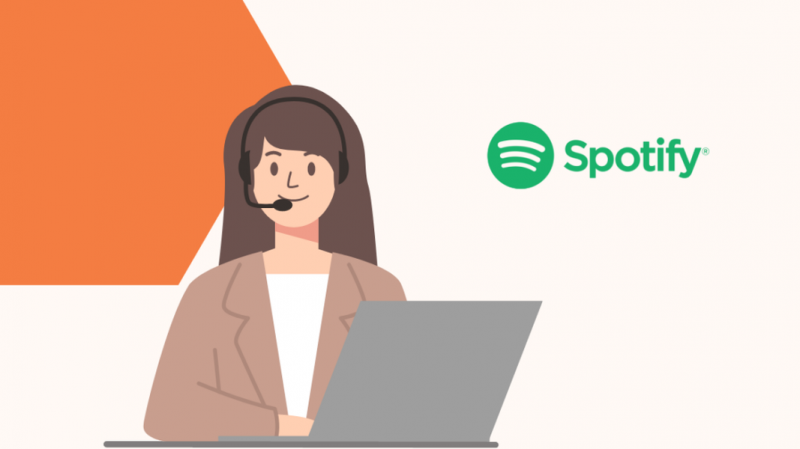
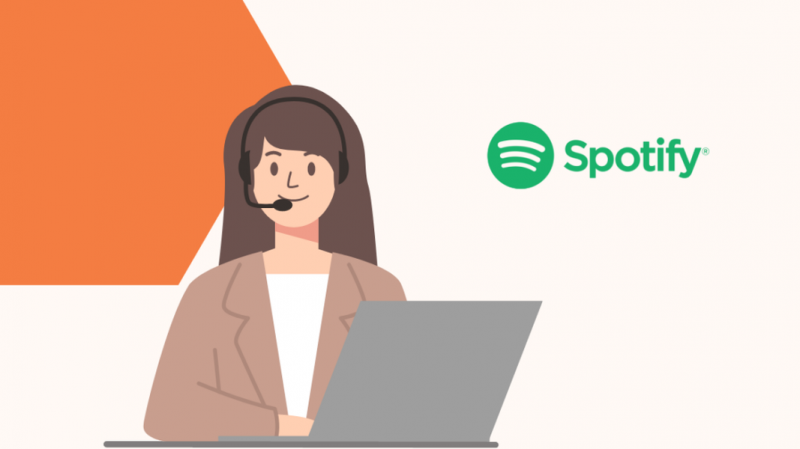
Kui ülaltoodud üksikasjalikud meetodid ei lahendanud Spotify kokkujooksmisprobleemi, võtke ühendust Spotify tugi .
Võite vaadata läbi nende veebijuhised, kontrollida nende kogukonda või rääkida klienditoe esindajaga, et teavitada neid oma probleemist.
Viimased Mõtted
Spotify kokkujooksmisprobleemi on üsna lihtne lahendada, järgides selles artiklis kirjeldatud meetmeid.
Kui aga krahhi probleem püsib ka pärast nende lahenduste proovimist, võib probleem olla seotud teie iPhone'i sätetega või iOS-i versiooniga.
Veenduge, et teie aku on laetud ja aku optimeerimine on keelatud, minnes menüüsse Seaded > Aku > Madala energiatarbega režiim.
Samuti kontrollige oma telefoni uusimat tarkvarauuendust, avades menüü Seaded > Teave > Tarkvaravärskendus.
Võite ka lugemist nautida
- Spotifyd ei saa linkida Google Home'iga: kuidas seda mõne sekundiga parandada
- Kuidas näha, kellele Spotifys teie esitusloend meeldis: tegime uuringu
- Teie iPhone'i aktiveerimiseks on vaja värskendust: kuidas seda parandada
- Parooli lisamine iPhone'i automaatsele täitmisele: üksikasjalik juhend
- Parimad nutikad kodusüsteemid iPhone'ile, mida saate täna osta
Korduma kippuvad küsimused
Miks Spotify jookseb kokku?
Spotify kokkujooksmise põhjused on aegunud Spotify rakendus, ühildumatu iOS-i versioon, tarkvara vead ja täis sisemälu.
Kuidas parandada Spotify kokkujooksmist?
Telefoni taaskäivitamine, Spotify rakenduse värskendamine ja rikutud failide kustutamine aitavad Spotify kokkujooksmisprobleemi lahendada.
Kas iPhone'i lähtestamine peatab Spotify kokkujooksmise?
Spotify andmetel võivad olla kahjustatud andmed või muud probleemid ning iPhone'i lähtestamine kustutab kõik probleemsed andmed ja võimaldab teil uuesti alustada.
![Miks Spotify minu iPhone'is pidevalt kokku jookseb? [Lahendatud]](http://home-theater-designers.com/img/how-guides/6F/why-does-spotify-keep-crashing-on-my-iphone-solved-1.png)